win11将底部图标放桌面右边 Win11任务栏靠右显示的设置步骤
更新时间:2025-01-06 15:41:37作者:jiang
Win11将底部图标放在桌面右边,是一项让用户更加个性化定制自己电脑界面的设置功能,通过调整Win11任务栏靠右显示的设置步骤,用户可以轻松将底部图标移动到桌面右边,使得桌面更加整洁、方便操作。这一功能的实现不仅让用户可以根据自己的喜好进行界面布局,还提升了用户体验和操作效率。

键盘 Win+R 打开我们的运行框。
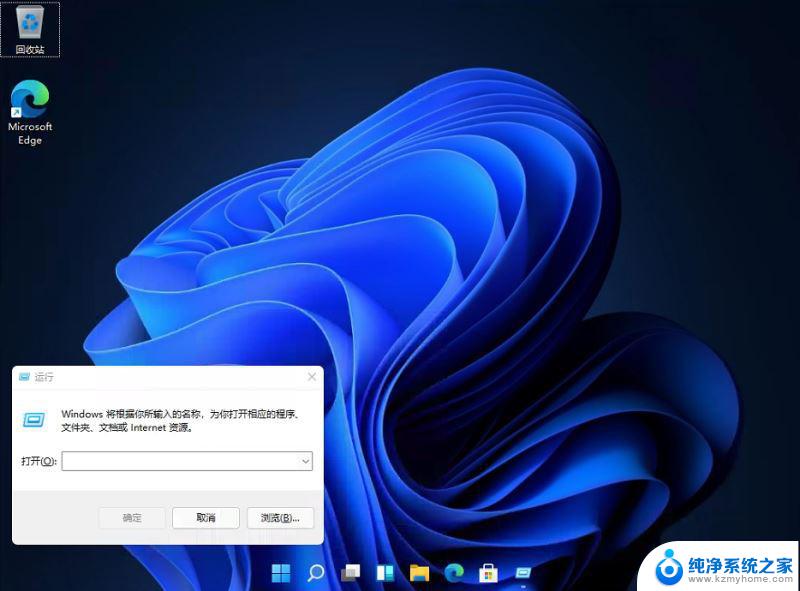
输入【regedit】回车打开注册表。
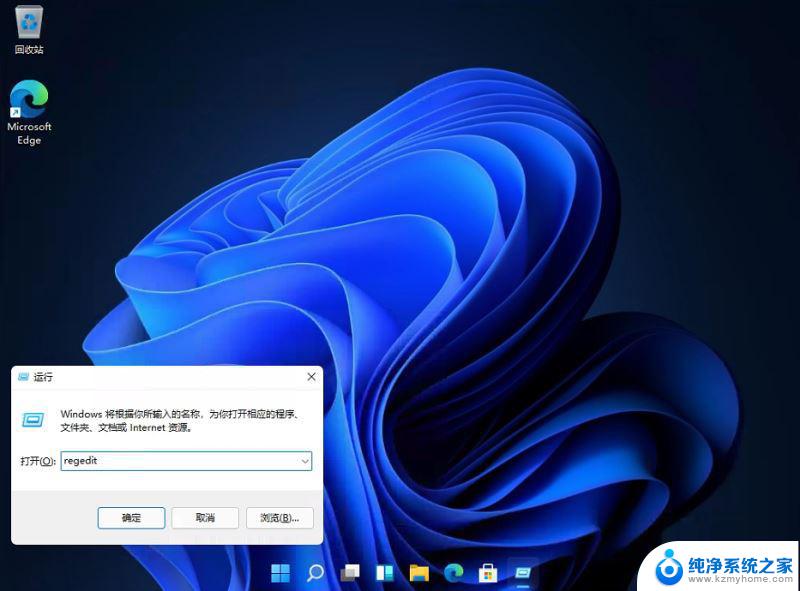
然后定位到这里:\HKEY_CURRENT_USER\Software\Microsoft\Windows\CurrentVersion\Explorer\StuckRects3
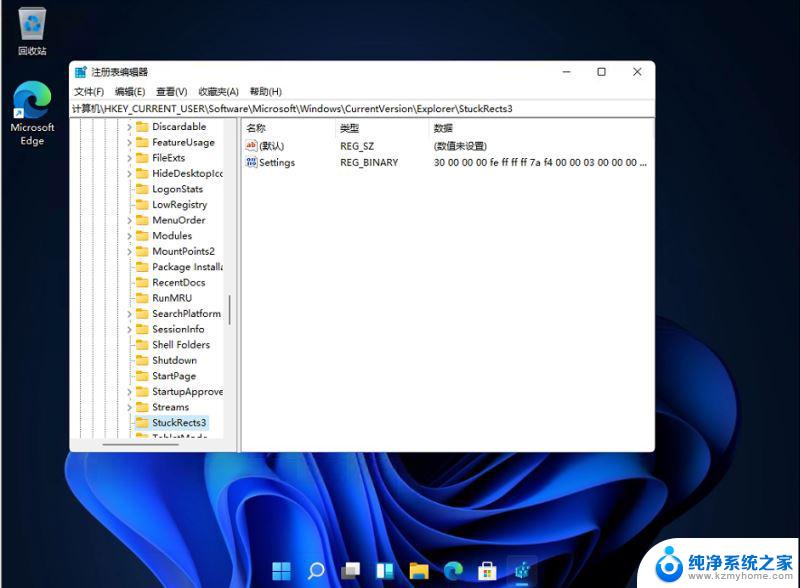
然后点击我们的【settings】修改。

然后把FE下面的数值进行修改:
01任务栏置顶(在上)
02任务栏在右
03任务栏在下
04任务栏在左
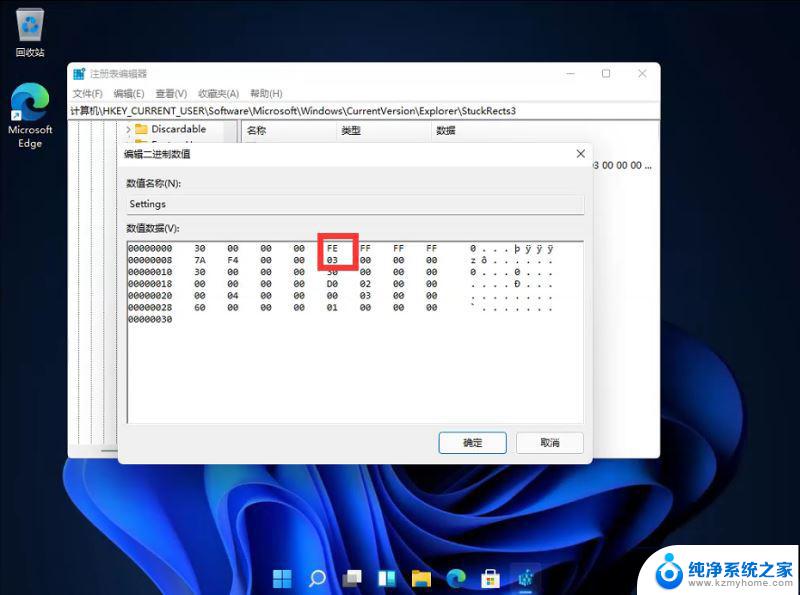
以上就是win11将底部图标放桌面右边的全部内容,有需要的用户就可以根据小编的步骤进行操作了,希望能够对大家有所帮助。
win11将底部图标放桌面右边 Win11任务栏靠右显示的设置步骤相关教程
- windows11怎么把任务栏放右边 如何将Win11任务栏调整到右侧
- win11下面图标怎么不合并 win11任务栏图标不合并显示设置步骤
- win11的任务栏图标居中怎么设置 win11任务栏怎么居中显示
- win11 任务栏 靠左 win11任务栏如何靠左显示
- win11右下角的时间为什么部显示星期几 Win11任务栏右下角如何显示星期几
- windows11底部任务栏在中间 设置Win11任务栏居中的方法
- win11输入法不法放到任务栏 win11如何将输入法图标移到任务栏
- win11任务栏没有 图标 Win11任务栏图标不显示解决方法
- win11任务栏应用图标小 win11任务栏图标如何缩放大小
- win11任务栏图标调整大小方法 win11任务栏图标大小设置方法
- win11管理已连接网络 Win11如何查看已有网络连接
- win11有杀毒软件嘛 win11装杀毒软件有必要吗
- win11怎么删除microsoft密码 windows11如何删除登录密码
- win11任务栏增加桌面 win11桌面新建教程
- win11关闭防护期 Win11怎么关闭安全设置
- win11笔记本电脑一直正在重启 笔记本开机后一直重启怎么办
win11系统教程推荐
- 1 win11管理已连接网络 Win11如何查看已有网络连接
- 2 取消windows11更新 禁止Win10更新到Win11的方法
- 3 windows11截屏都哪去了 win11截图保存位置
- 4 win11开始放左边 win11任务栏开始键左边设置教程
- 5 windows11系统硬盘 windows11系统新装硬盘格式化步骤
- 6 win11电脑edge浏览器都打不开 win11edge浏览器打不开错误解决方法
- 7 win11怎么设置账户头像 Win11账户头像怎么调整
- 8 win11总是弹出广告 Windows11 广告弹窗关闭教程
- 9 win11下面图标怎么不合并 win11任务栏图标不合并显示设置步骤
- 10 windows11开始怎么移到左边 Win11如何调整开始菜单位置